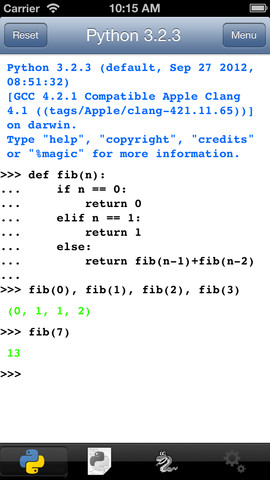Evernote importando automaticamente os arquivos de uma pasta no Mac: como fazer
É possível replicar no Mac o recurso existente no Evernote para Windows que permite definir uma pasta do computador para que todos os arquivos nela gravados sejam automaticamente importados pelo Evernote.
A implementação a seguir define uma sequência de comandos de importação do Evernote e a associa a uma pasta qualquer à sua escolha, de modo a enviar automaticamente para o Evernote tudo o que for criado ou movido para ela, fazendo uso (leve) de AppleScript, e do recurso Ações de Pasta (Folder Actions) do OS X.
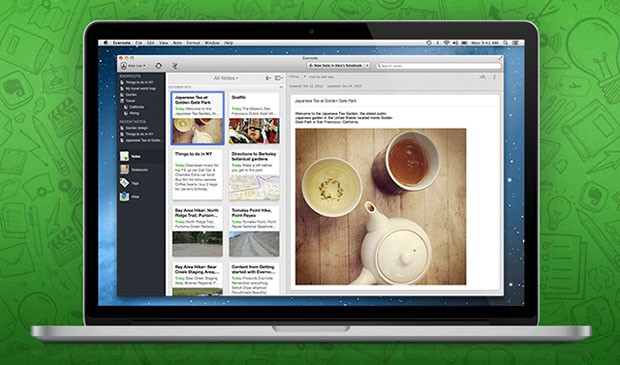
Após criar a pasta com importação automática, você pode usá-la como o destino default de gravação do aplicativo do scanner, por exemplo (caso ele não sincronize automaticamente com o Evernote, como o PDFscanner faz), ou para importar fotos, guardar screenshots, arquivos de texto, impressões exportadas em PDF ou o que for que você gere ou importe no seu Mac e gostaria de enviar ao Evernote sem ter de olhar para o app no processo.
Verificando a pasta de scripts
O primeiro passo é verificar se o seu usuário já tem uma pasta chamada Library/Scripts/Folder Action Scripts, que é onde será armazenado o nosso script (e NÃO É nesta pasta que você terá que armazenar seus arquivos para importação automática).
Existem muitas formas de fazê-lo, mas a que eu prefiro é no utilitário Terminal, digitando:
cd; ls -d "Library/Scripts/Folder Action Scripts"
Caso apareça o erro "No such file or directory", aproveite a mesma sessão do Terminal para criar a pasta, com o seguinte comando:
cd; mkdir -p "Library/Scripts/Folder Action Scripts"
O comando acima, se bem-sucedido, não exibe mensagem alguma. Para ter certeza de que funcionou, repita o comando anterior, que agora não deve exibir mensagem de erro, e sim o nome da pasta.
Para facilitar o próximo passo, sugiro certificar-se de que a pasta Library do seu usuário está visível, por meio do seguinte comando:
chflags nohidden ~/Library/
Criando o script
Agora que já temos a pasta de scripts, é hora de criar o script que será armazenado dentro dela.
Se você é usuário avançado de Mac e ainda não conhece o Applescript, nunca é tarde para começar, mas não será hoje que veremos detalhes sobre ele: a ideia é apenas mostrar como criar um script básico de importação automática para o Evernote.
Abra o utilitário Editor AppleScript e crie nele um novo arquivo, contendo o texto deste link. Salve-o, com o nome de evernote-autoimport, na pasta Library/Scripts/Folder Action Scripts (se o seu OS X estiver em português, ela aparecerá como Biblioteca/Scripts/Folder Action Scripts).
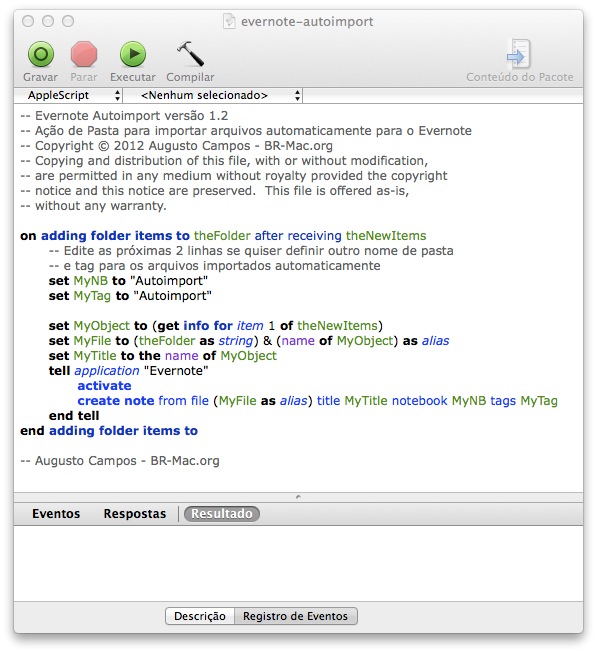
Após salvar, o Editor AppleScript reconhecerá a sintaxe do arquivo e o mostrará colorido, como na imagem acima. Se desejar, edite as linhas que definem as variáveis MyNotebook e MyTag para usar o nome do bloco de anotações e a tag do Evernote que deseja usar para todos os arquivos que forem importados automaticamente, e salve novamente.
Associando o script a uma pasta
A pasta em que você vai gravar os arquivos que deseja sincronizar automaticamente pode ser qualquer uma do disco do seu Mac: pode ser uma pasta no desktop, ou dentro da pasta do Dropbox (para poder sincronizar de uma vez só com o Dropbox e o Evernote!), ou no local que fizer mais sentido para você.
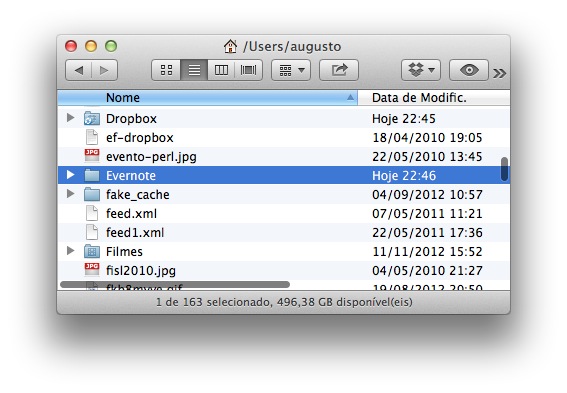
Para nosso exemplo, vou assumir que você criou uma pasta chamada Evernote diretamente na sua pasta pessoal, como a do exemplo acima.
Após criar a pasta, clique nela com o botão direito do mouse (ou dê control+clique) e selecione a opção de menu "Configuração das Ações de Pasta" (que, dependendo do seu Mac, pode também estar em um submenu chamado "Serviços").
Vai aparecer um menu como o da tela acima, onde você deve selecionar o seu script evernote-autoimport, pressionar "Anexar", e depois certificar-se de que está ligada a opção "Ativar ações de pasta".
Usando a pasta
Agora é só usar a pasta normalmente – se desejar, você pode até mesmo criar um atalho para ela no desktop, ou na Dock, ou no Dropzone, por exemplo.
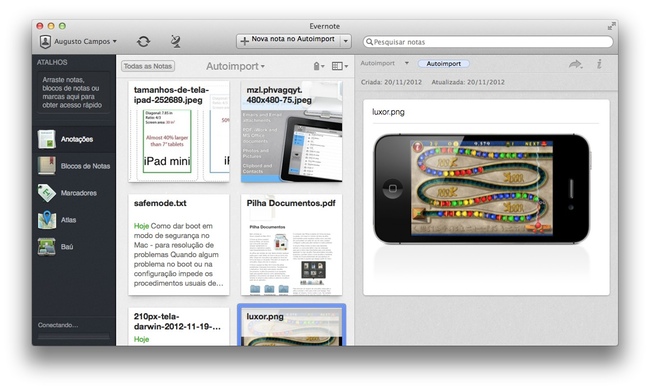
Sempre que você criar um arquivo nesta pasta, ou mover/copiar algo para ela, e este arquivo for suportado pelo Evernote, ele será automaticamente importado pelo app, que vai inseri-lo num bloco de notas chamado Autoimport e marcá-lo com a tag Autoimport (ou outra de sua preferência, se você editar o meu script).
Aí, quando for o momento de organizar no Evernote (que nem sempre é no momento de armazenar), tudo o que foi importado automaticamente estará em um mesmo bloco, e você poderá mover os conteúdos para os locais e rótulos adequados, acrescentando a eles os detalhes que transformam cada arquivo em uma verdadeira anotação.
Caso você encontre problemas com o procedimento ou o script (que para mim funcionou bem, mas possivelmente pode precisar de alguma adaptação para você), pode ser uma boa oportunidade para motivar-se a conhecer mais detalhes sobre o Applescript ou as ações de pasta, com ajuda da documentação ou de algum amigo que já domine estes recursos. Caso queira saber mais sobre o suporte do Evernote a AppleScript, esta lista de exemplos pode ajudar bastante.
Bom proveito e boas anotações automáticas!